こちらでは Tweaks for YouTube の個人的にオススメなプリセットをご紹介します、前回まではマウスホイールとマウスボタンの新規プリセットを作成する方法をご紹介しましたよね、マウスホイールの新規プリセットの作成方法は「Tweaks for YouTubeのプリセット作成 Part1」「Part 2」 「Part 3」 でご紹介を、そしてマウスボタンの新規プリセットの作成方法は「Tweaks for YouTubeのプリセット作成 Part4」でご紹介しましたが、今回は個人的にオススメのマウスホイールとマウスボタンのプリセットをご紹介してみたいと思います、ちなみにオプション画面は日本語の方が分かりやすいかと思いましたので、今回は Microsoft Edge の翻訳機能でオプション画面を日本語表示にしてあります、翻訳方法が分からない方は「Tweaks for YouTubeのオプション画面を翻訳」でご紹介していますのでご覧になってみてください、別のブラウザの翻訳機能を使用する場合は翻訳内容も少し変化すると思います。
マウスホイールのプリセット
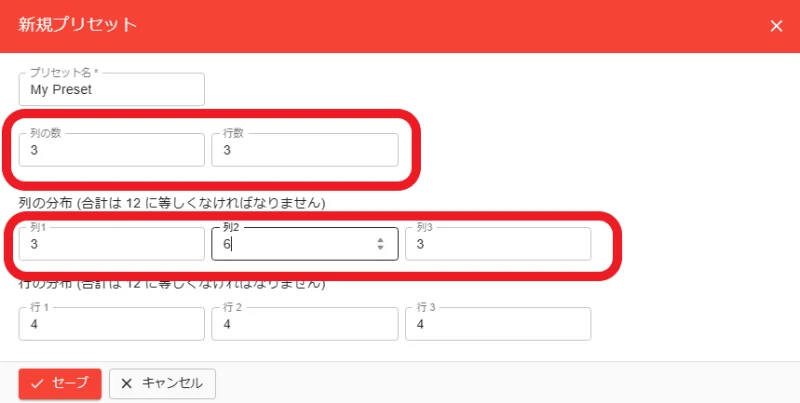
ではマウスホイールのオススメのプリセットをご紹介したいと思います、まずは「列」と「行」の設定なのですがデフォルト設定が一番使いやすいと思います、「3 x 3」の9枠で中央の枠を広めにするスタイルですね、ですので「列の数」と「行の数」の数値を「3」に設定しましょう、そして「列1」と「列3」の数値を「3」に、「列2」の数値を6に設定してください、設定できたら「セーブ」ボタンをクリックします。
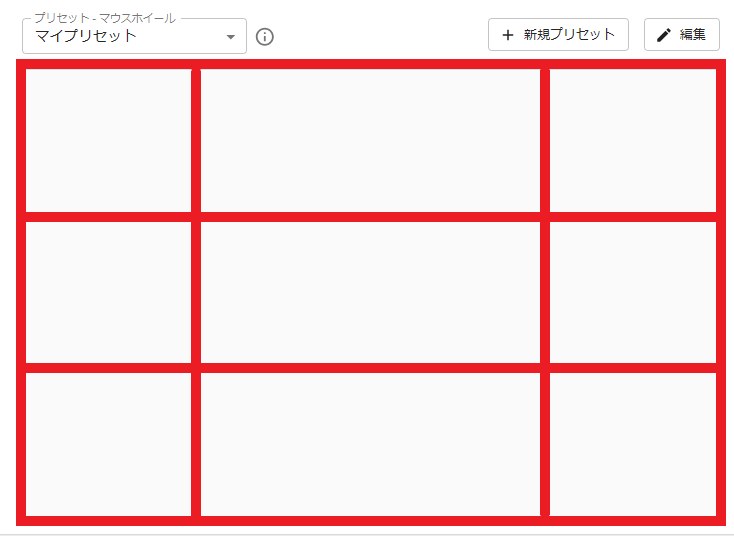
これで上の画像の様に枠を割り当てることが出来ました、枠を増やしすぎると追加出来るアクションは増えますが、その代わりに枠が小さくなって上手く枠にカーソルを合わせにくくなりますし、枠が少なすぎても追加できるアクションも減りますので、上の画像のようなデフォルト設定が一番使いやすく感じます。
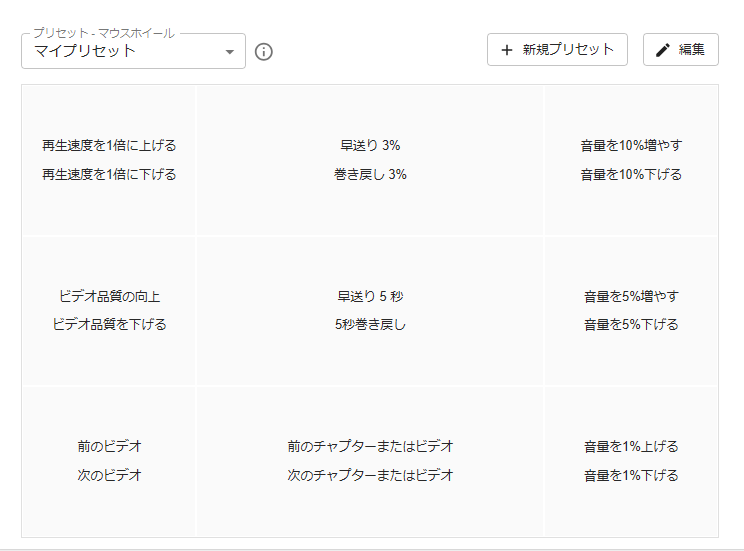
そしてオススメのホイールプリセットが上記の様な感じですね、右側の枠の音量調整に関してはデフォルト設定と一緒が一番使いやすいと思います、通常の音量調整は「10%」か「5%」で、微調整を行いたい時は「1%」ずつ調整する感じですね、中央の枠に関しては「5秒」の早送りと巻き戻しはデフォルト設定と同じなのですが、「1秒」の早送りと巻き戻しに関しては必要性を感じなかったので「前のチャプターまたはビデオ」と「次のチャプターまたはビデオ」に変更しています、また「5%」ずつの早送りと巻き戻しに関しては飛び過ぎな気がしましたので「3%」に変更してみました、これらは「10秒」や「20秒」の早送りと巻き戻しに変更してもいいかもと現在思案中です、最後に左側の枠ですが再生速度の変更は早送り出来ない状況ではとても便利なのですが、3種類も必要ないと思ったので左上に「x1」だけ登録しています、残りの2つには「ビデオ品質の向上」と「ビデオ品質を下げる」を登録して画質の調整を行えるように、そして「前のビデオ」と「次のビデオ」を登録しています。
マウスボタンのプリセット
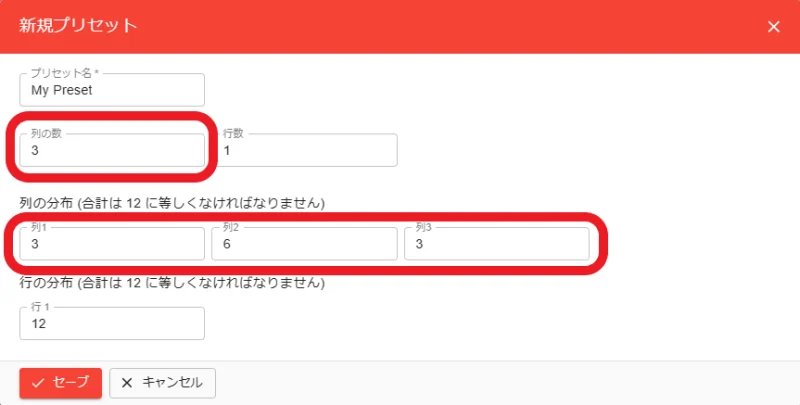
次はマウスボタンのオススメプリセットです、まずは「列の数」と「行の数」の設定ですが、こちらもホイールの時と同じくデフォルト設定が一番使いやすいと思いますので同じにしています、「行の数」の数値を「3」に、そして「列1」と「列3」の数値を「3」にして、「列2」の数値を6に設定しましょう、設定できたら「セーブ」ボタンをクリックですね。
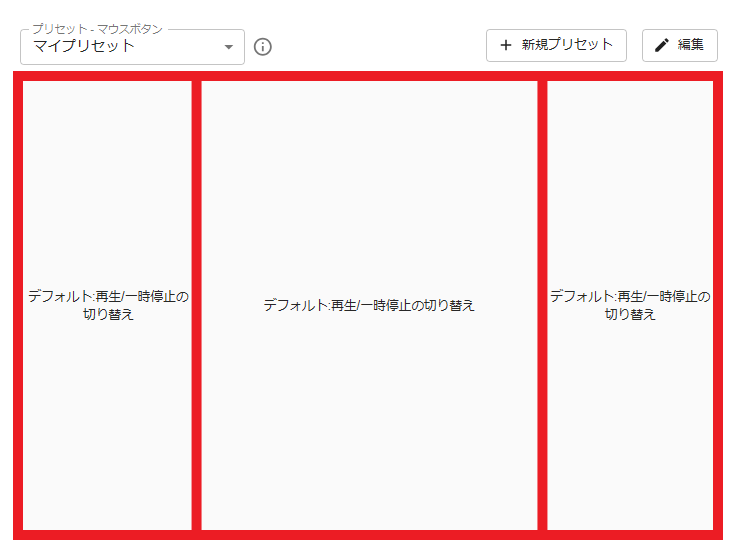
これでデフォルト設定と同じ用な感じに枠を割り当てることが出来ました。
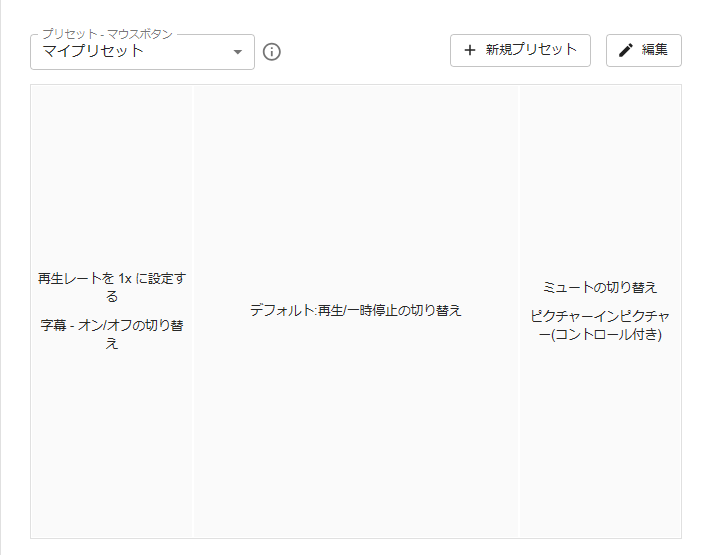
そしてオススメのアクションの割り当ては上の画像の様な感じですね、左クリックのアクションに関してはデフォルトのプリセットと同じです、ただ右クリックのアクションに関しては左側の「動画のスナップショット」を「字幕のオンオフの切り替え」に、右側の「再生リストの保存」は「ピクチャーインピクチャー(コントロール付き)」に変更しています、ピクチャーインピクチャー(コントロール付き)は、PiPの小さなウィンドウでもマウスボタンやホイールによる動画の操作が行えるのでかなりオススメのアクションですね、この辺りは御自分でよく使用するアクションをあまり使わないアクションと入れ替えるといいでしょう、ちなみに中央部分のアクションは無くなると困りますので右クリックも左クリックも初期設定のままにしてあります。

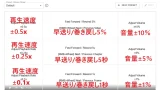
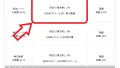
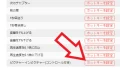
コメント